Dodawanie numerów stron i znaków wodnych podczas kopiowania
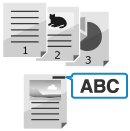
Podczas kopiowania możesz dodać informacje, takie jak numery stron i data. Można także dodać znak wodny, np. „CONFIDENTIAL”. Możesz także określić niestandardowy ciąg znaku wodnego.
* Numery stron i znaki wodne nie są drukowane na wstawianym papierze, takim jak okładki, arkusze i papier z zakładkami.
* Podstawowe operacje kopiowania można znaleźć poniżej:
1
Na ekranie kopiowania naciśnij [Opcje]. Ekran kopiowania
2
Naciśnij przycisk odpowiadający informacjom, które chcesz dodać.
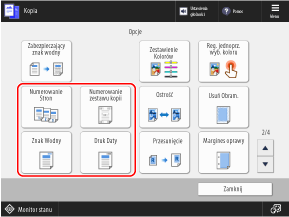
[Numerowanie Stron]
Dodaje numery stron podczas kopiowania.
[Numerowanie zestawu kopii]
Dodaje numery zestawów kopii (w celu wskazania kolejności zestawów kopii) podczas kopiowania. Można ich używać jako numerów kontrolnych dla każdego zestawu kopii.
[Znak Wodny]
Dodaje znak wodny, np. „TOP SECRET”. Można także określić ciąg niestandardowy.
[Druk Daty]
Dodaje datę (rok, miesiąc i dzień) podczas kopiowania. Można określić datę, która ma zostać wydrukowana.
3
Skonfiguruj treść do druku zgodnie z rodzajem informacji, które chcesz dodać.
Podczas dodawania numerów stron

1
Wybierz format numeru strony.
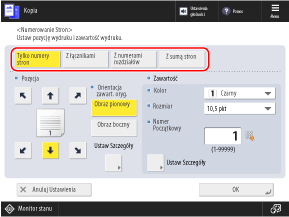
* Jeśli wybierzesz opcję [Z numerami rozdziałów] i podczas kopiowania wstawisz arkusze lub strony rozdziałów, numer rozdziału będzie zwiększany na każdej stronie, na której wstawiany jest arkusz lub strona rozdziału. Wstawianie arkuszy i stron rozdziałów
2
Ustaw format znaku i numer początkowy.
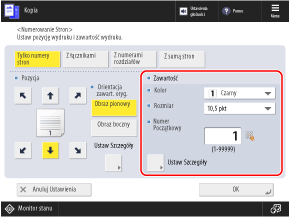
Możesz nacisnąć przycisk [Ustaw Szczegóły] i skonfigurować ustawienia, aby dodać niestandardowy ciąg znaków do numerów stron lub określić zakres stron do wydrukowania.
Podczas dodawania numerów zestawów kopii

Ustaw format znaku, gęstość druku i numer początkowy.
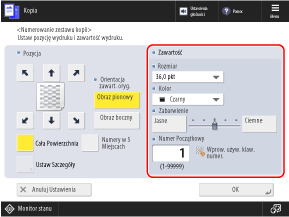
* Jeśli wykonywane jest numerowanie kompletów kopii, numery są drukowane na wszystkich stronach.
Podczas dodawania znaków wodnych

Ustaw format znaku i zawartość znaku wodnego.
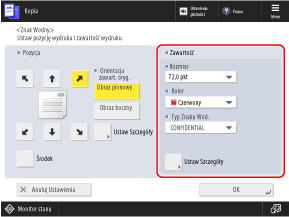
Możesz wybrać opcję [Niestan.] w menu [Typ Znaku Wod.], aby określić ciąg niestandardowy.
Możesz nacisnąć przycisk [Ustaw Szczegóły], aby zmienić strony, na których drukowany będzie znak wodny, lub zmienić metodę drukowania (druk przezroczysty lub z nakładką).
Podczas dodawania daty

Ustaw format znaku i datę do wydrukowania.
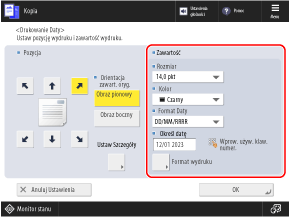
Domyślnie wpisana jest data ustawiona na urządzeniu. Jeśli chcesz dodać inną datę, wprowadź ją za pomocą klawiszy numerycznych.
Możesz nacisnąć przycisk [Format wydruku], aby zmienić metodę drukowania (druk przezroczysty lub z nakładką).
Po dodaniu daty jest ona drukowana na wszystkich stronach.
4
Wybierz pozycję drukowania.
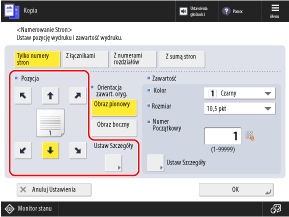
Możesz nacisnąć przycisk [Ustaw Szczegóły], aby dokładnie dostosować pozycję drukowania lub zmienić pozycję drukowania w przypadku kopiowania dwustronnego.
Podczas dodawania numerów zestawów kopii

Jeśli wybierzesz opcję [Cała Powierzchnia], numery kompletów kopii zostaną wydrukowane na całej powierzchni papieru niczym bezpieczny znak wodny.
Jeśli wybierzesz opcję [Numery w 5 Miejscach], numery kompletów kopii zostaną wydrukowane na środku papieru i w każdym rogu.
Jeśli wybierzesz opcję [Numery w 5 Miejscach], numery kompletów kopii zostaną wydrukowane na środku papieru i w każdym rogu.
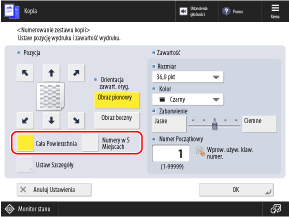
* Nie można wybrać opcji [Cała Powierzchnia] i [Numery w 5 Miejscach], jeśli ustawienia są skonfigurowane tak, aby dodawać inne informacje do numerów zestawów kopii. [Ustawienia opcji numerowania zestawu kopii]
5
Wybierz orientację oryginału.
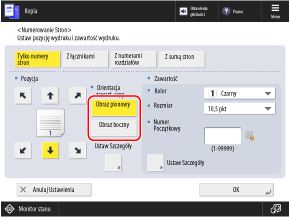
[Obraz pionowy]
Wybierz tę opcję, jeśli góra i dół oryginału są ustawione pionowo z Twojego punktu widzenia.
Szklana płyta robocza
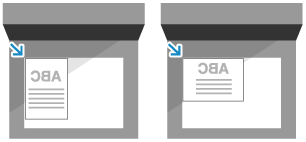
Podajnik
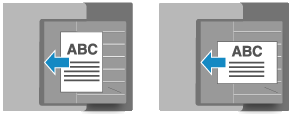
[Obraz boczny]
Wybierz tę opcję, jeśli góra i dół oryginału są umieszczone bokiem z Twojego punktu widzenia.
Szklana płyta robocza
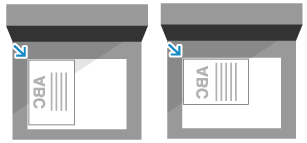
Podajnik
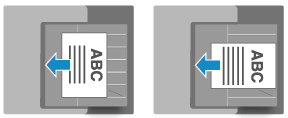
6
Naciśnij [OK]  [Zamknij].
[Zamknij].
 [Zamknij].
[Zamknij].Ponownie zostanie wyświetlony ekran kopiowania.
UWAGA
Jeśli ustawisz drukowanie wielu typów informacji w tym samym miejscu, po naciśnięciu przycisku [ Start] pojawi się ekran potwierdzenia z pytaniem, czy skopiować te ustawienia.
Start] pojawi się ekran potwierdzenia z pytaniem, czy skopiować te ustawienia.
 Start] pojawi się ekran potwierdzenia z pytaniem, czy skopiować te ustawienia.
Start] pojawi się ekran potwierdzenia z pytaniem, czy skopiować te ustawienia.